Isi kandungan
"Permintaan tidak dapat dilakukan kerana ralat peranti I/O".
Ralat Peranti I/O , singkatan kepada Ralat Peranti Input/Output, biasanya berlaku pada pemacu keras luaran, kad SD, pemacu kilat USB, CD atau DVD apabila anda cuba melakukan operasi tulis dan baca pada peranti dalam Windows 10/8/ 7.
Biasanya, apabila anda cuba mengakses failnya, anda akan mendapat ralat Peranti I/O yang mengatakan, "Permintaan tidak dapat dilakukan kerana ralat peranti I/O."
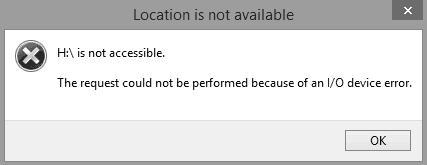
Panduan Pantas - 5 Kaedah untuk Membetulkan Ralat Peranti I/O Sendiri
Untuk menyelesaikan masalah anda, anda boleh segera menggunakan kaedah berikut dan garis panduan yang sepadan untuk membetulkan ralat peranti I/O pada peranti storan anda.
| 5 Kaedah | Tahap Berisiko | Tahap Kesukaran |
|---|---|---|
| Semak & Tukar Sambungan Peranti | rendah | Mudah |
| Kemas kini/Pasang Semula Pemacu Peranti | rendah | Mudah |
| Tukar Mod Pemindahan Peranti | Sederhana | Mudah |
| Hantar untuk Pembaikan Manual | Sederhana (Kemungkinan pendedahan privasi) | Mudah |
| Prompt Perintah | Tinggi (Kemungkinan kehilangan data) | Sederhana |
Gambaran Keseluruhan Ralat Peranti I/O
Dalam kebanyakan kes, pengguna menghadapi ralat peranti I/O apabila mereka cuba membuka cakera keras atau peranti storan luaran. Bagaimana untuk menentukan jika anda mengalami ralat, dan apa yang perlu dilakukan apabila ralat ini berlaku? Jom tengok.
simptom
- "Permintaan tidak dapat dilakukan kerana ralat peranti I/O" paparan.
- "Hanya sebahagian daripada permintaan ReadProcessMemory atau WriteProcessMemory telah selesai.
- "Kod ralat I/O: ralat 6, ralat 21, ralat 103, ralat 105, ralat 131.
Punca
- Isu sambungan antara peranti storan anda dan PC
- Pemacu peranti lapuk Windows cuba menggunakan mod pemindahan yang tidak boleh digunakan oleh peranti perkakasan
- Peranti anda rosak atau rosak dan ditunjukkan sebagai Cakera Tidak Diketahui Tidak Dimulakan
Jadi Apa yang Perlu Dilakukan dengan Ralat Peranti I/O Pada Peranti? Berikut adalah beberapa petua:
- 1. Berhenti menggunakan peranti dengan serta-merta.
- 2. Jangan cabut dan pasang semula peranti terlalu kerap.
- 3. Jangan cuba memformat, memadam atau membahagikan semula peranti.
- 4. Ikuti kaedah yang disediakan di bawah satu persatu untuk membetulkan ralat ini sendiri.
Berdasarkan isu asas, anda mempunyai penyelesaian berikut tersedia untuk membetulkan ralat peranti I/O pada pemacu keras luaran/dalaman.
Pulihkan Data daripada Ralat Peranti I/O (Disyorkan)
Jika anda kehilangan data penting pada pemacu keras luaran, pemacu kilat USB atau kad SD sebelum atau selepas membetulkan ralat peranti I/O, anda boleh memulihkan fail anda dengan EaseUS Data Recovery Wizard .
Perisian pemulihan data EaseUS menyokong pemulihan data yang dipadam, pemulihan fail terformat dan pemulihan fail RAW. Untuk memulihkan data daripada peranti anda yang mengalami ralat peranti I/O:
Langkah 1. Imbas partition cakera keras
Pilih pemacu pada cakera keras anda tempat anda kehilangan atau memadam fail. Klik "Cari Data Hilang" dan biarkan perisian pemulihan data EaseUS mengimbas semua data dan fail yang hilang pada pemacu yang dipilih.

Langkah 2. Semak keputusan
Apabila imbasan selesai, anda boleh menggunakan ciri "Penapis" atau klik pilihan "Cari fail atau folder" untuk mencari fail yang hilang pada cakera keras.

Langkah 3. Pulihkan data cakera keras yang hilang
Pilih fail dikehendaki yang anda hilang pada pemacu dan klik "Pulihkan" untuk menyimpannya ke lokasi lain.
💡 Petua: Anda boleh memulihkan data pada cakera tempatan, pemacu keras luaran dan juga storan awan.

Kaedah 1. Semak dan Tukar Sambungan Peranti
Kelebihan: Mudah, cepat, tiada kehilangan data.
Keburukan: /
Berikut ialah petua yang boleh anda semak sama ada ralat I/O disebabkan oleh sambungan yang longgar atau kabel/port USB yang rosak:
- Periksa sama ada kabel sambungan longgar, ketatkannya.
- Jika kabel sambungan putus, tukar yang baharu dan sambung semula peranti.
- Sambungkan pemacu keras luaran atau USB ke port lain (terutamanya di belakang).
- Jika komputer lain tersedia, cuba sambungkan peranti yang sama kepada yang lain.
Jika ralat peranti I/O berterusan, jangan risau. Lebih banyak kaedah tersedia untuk anda gunakan.
Kaedah 2. Kemas kini atau Pasang Semula Pemacu Peranti
Kelebihan: Mudah, cepat, tiada kehilangan data.
Keburukan: Operasi yang rosak boleh menyebabkan masalah yang serius. Hati-hati!
Pemacu peranti yang sudah lapuk adalah punca yang berpotensi yang boleh membawa kepada pelbagai isu pada peranti anda. Contohnya, " tiada media dalam peranti yang ditentukan ", USB tidak muncul dalam Windows dan "permintaan tidak dapat dilakukan kerana ralat peranti I/O".
Langkah 1. Sambungkan peranti dengan "ralat peranti I/O" ke PC, klik kanan "PC ini" dan pilih "Urus".
Langkah 2. Klik "Pengurus Peranti", kembangkan "Pemacu cakera".
Langkah 3. Klik kanan peranti yang bermasalah dan pilih "Kemas kini pemacu"
Langkah 4. Klik "Cari secara automatik mencari perisian pemacu dalam talian".

Tunggu pemacu dikemas kini, kemudian but semula komputer anda. Selepas itu, anda boleh membuka peranti anda untuk menyemak sama ada ralat I/O masih wujud.
Kaedah 3. Betulkan Ralat Peranti I/O - Tukar Mod Pemindahan dalam IDE
Kelebihan: Tiada kehilangan data.
Keburukan: Operasi yang rosak boleh menyebabkan masalah yang serius. Hati-hati!
Seperti yang dinyatakan, jika Windows cuba menggunakan mod pemindahan yang peranti anda tidak menyokong, anda akan menemui mesej ralat "Permintaan tidak dapat dilakukan kerana ralat peranti I/O." Untuk mengalih keluar ralat I/O, anda perlu menukar mod pemindahan dengan langkah seterusnya:
Langkah 1. Tekan "Windows+X" untuk membuka menu, kemudian pilih "Pengurus Peranti".
Langkah 2. Kembangkan "pengawal IDE ATA/ATAPI". Subset akan dibuka, menyenaraikan saluran IDE ATA/ATAPI yang berbeza untuk komputer.
Langkah 3. Klik kanan saluran di mana pemacu yang sesuai disambungkan, dan kemudian klik "Properties".
Nota: Jangan tukar Saluran IDE Utama, Peranti 0. Menukar mod pemindahan Peranti 0 boleh menyebabkan ralat pengendalian komputer.
Langkah 4. Pada tab "Tetapan Lanjutan", nyahtanda "Dayakan MDA" dalam kotak "Mod Pemindahan" untuk peranti yang mewakili pemacu yang sesuai.
Langkah 5. Kemudian, klik "OK" dan keluar dari semua tetingkap.
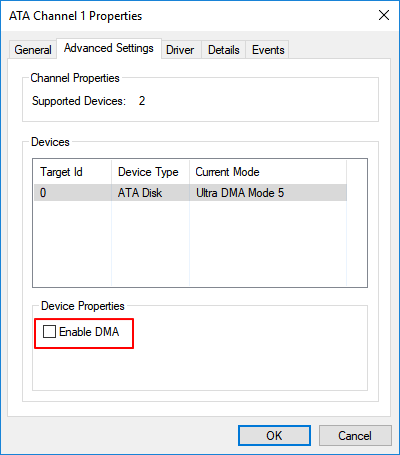
Uji pemacu dan semak sama ada mesej "permintaan tidak dapat dilakukan kerana ralat peranti I/O" telah dialih keluar.
Kaedah 4. Hantar untuk Pembaikan Manual dan Betulkan Ralat Peranti I/O
Kelebihan: Tiada kehilangan data.
Kekurangan: Mahal. Pendedahan privasi yang mungkin.
Jika tiada kaedah di atas membantu mengalih keluar ralat peranti I/O, anda harus menghantar peranti anda untuk pembaikan manual. Untuk berbuat demikian, anda mempunyai tiga pilihan untuk dicuba:
- #1. Hubungi pengeluar peranti dan hantar cakera untuk dibaiki.
- #2. Hantar peranti untuk pembaikan manual di pusat pembaikan tempatan.
- #3. Sesuaikan perkhidmatan pembaikan peranti manual dan pemulihan data.
Di sini anda boleh mencuba perkhidmatan pembaikan cakera manual dan pemulihan data EaseUS:
Perkhidmatan Pemulihan Data EaseUS
Klik di sini untuk menghubungi pakar kami untuk penilaian percuma
Rujuk dengan Pakar Pemulihan Data EaseUS untuk perkhidmatan pemulihan manual satu-satu. Kami boleh menawarkan perkhidmatan berikut selepas diagnosis PERCUMA:
- Membaiki struktur RAID yang rosak, OS Windows tidak boleh boot dan fail cakera maya yang rosak (.vmdk, .vhd, .vhdx, dll.)
- Pulihkan/baiki partition yang hilang dan pemacu partition semula
- Nyahformat cakera keras dan membaiki pemacu mentah (pemacu disulitkan BitLocker)
- Betulkan cakera yang menjadi partition yang dilindungi GPT
Kaedah 5. Betulkan Ralat Peranti I/O dalam Prompt Perintah
Kelebihan: Mungkin berfungsi untuk membetulkan ralat peranti I/O.
Keburukan: Risiko tinggi menyebabkan kehilangan data.
Pilihan ini akan menjalankan arahan CHKDSK untuk menyemak dan membaiki ralat cakera pada pemacu keras, pemacu USB atau peranti storan lain untuk membetulkan ralat peranti I/O.
Tetapi pilihan ini boleh menyebabkan kehilangan data yang serius. Jika anda cenderung untuk mencuba cara ini, beralih ke bahagian seterusnya dan ikuti panduan pemulihan data untuk mengimbas dan memulihkan fail berharga anda terlebih dahulu.
Langkah 1. Tekan kekunci Windows + S, taip cmd , klik kanan "Command Prompt" dan pilih "Run as administrator".
Langkah 2. Klik "Ya" apabila anda dipersembahkan untuk melancarkan Prompt Perintah sebagai Pentadbir.
Langkah 3. Taip chkdsk E: /f /r /x (ganti E dengan huruf pemacu untuk peranti anda, yang mengandungi ralat peranti I/O).

Nota: sesetengah daripada anda mungkin menerima mesej ralat " tidak boleh membuka kelantangan untuk akses langsung " menggunakan CMD, jangan risau, dan ikuti pautan untuk mendapatkan pembetulan segera.
Berikut ialah cara yang lebih mudah untuk membaiki sistem fail yang rosak.
EaseUS CleanGenius ialah alat membetulkan komputer mesra pengguna yang selamat dan ringan. Ia adalah alternatif yang sempurna kepada arahan CHKDSK. Gunakan alat satu klik ini untuk membetulkan sistem fail yang rosak dengan mudah.
Langkah 1. MUAT TURUN EaseUS CleanGenius pada komputer anda dan selesaikan pemasangan.
Langkah 2. Jalankan perisian. Klik "Pengoptimuman", dan kemudian pilih "Menunjukkan Fail" .

Langkah 3. Pilih pemacu dengan sistem fail yang rosak. Tandakan pilihan "Semak dan betulkan ralat sistem fail" dan klik "Laksanakan".

Langkah 4. Tunggu alat melakukan tugas pembaikan. Selepas itu, klik butang "di sini" untuk menyemak pemacu.

Garis Bawah
Walaupun kami mengesyorkan anda memulihkan data daripada peranti anda yang bermasalah apabila terdapat kehilangan data selepas pembaikan, anda boleh mencuba Wizard Pemulihan Data EaseUS untuk memulihkan fail anda sebanyak mungkin jika semua penyelesaian gagal untuk membetulkan "permintaan tidak dapat dilakukan kerana ralat peranti I/O".
Permintaan Tidak Dapat Dilaksanakan Soalan Lazim Ralat I/O
Jika anda masih menghadapi masalah dengan ralat I/O, baca soalan dan jawapan berikut untuk mendapatkan bantuan tambahan.
1. Apakah yang dimaksudkan dengan ralat peranti IO?
Ralat peranti I/O, singkatan kepada ralat peranti Input/Output, berlaku apabila Windows tidak dapat melakukan tindakan input/output. Ia boleh berlaku kepada pelbagai jenis peranti perkakasan atau media.
2. Bagaimanakah saya boleh membetulkan ralat peranti I/O pada cakera keras?
Anda boleh membetulkan ralat peranti i/o HDD yang tidak dimulakan dengan langkah di bawah:
Langkah 1. Tekan Win+R > Type: diskpart dan tekan Enter.
Langkah 2. Taip: senarai cakera dan tekan Enter.
Langkah 3. Taip: pilih cakera n dan tekan Enter; (gantikan n dengan huruf pemacu bagi pemacu keras luaran yang tidak diinisialisasikan.)
Langkah 4. Taip: bersih dan tekan Enter.
3. Mengapakah ralat I/O berlaku?
Berikut adalah sebab-sebabnya:
- Serangan virus
- Sektor buruk
- Kehilangan Pembahagian
- Kerosakan sistem fail
- Rekod But Induk (MBR) rosak
artikel berkaitan
-
Muat turun Perisian Pemulihan Dokumen Microsoft Word untuk Memulihkan Fail Word
![author icon]() Daisy/2022/09/21
Daisy/2022/09/21
-
Saya Memulakan Semula Komputer dan Segala-galanya Telah Windows 10
![author icon]() Brithny/2022/09/21
Brithny/2022/09/21
-
Bagaimana untuk Memulihkan Data yang Dihapuskan secara Tidak sengaja di Kodi
![author icon]() Brithny/2022/09/21
Brithny/2022/09/21
-
Bagaimana untuk Memulihkan Fail selepas Memasang Semula Windows 10/8/7
![author icon]() Cedric/2022/09/21
Cedric/2022/09/21